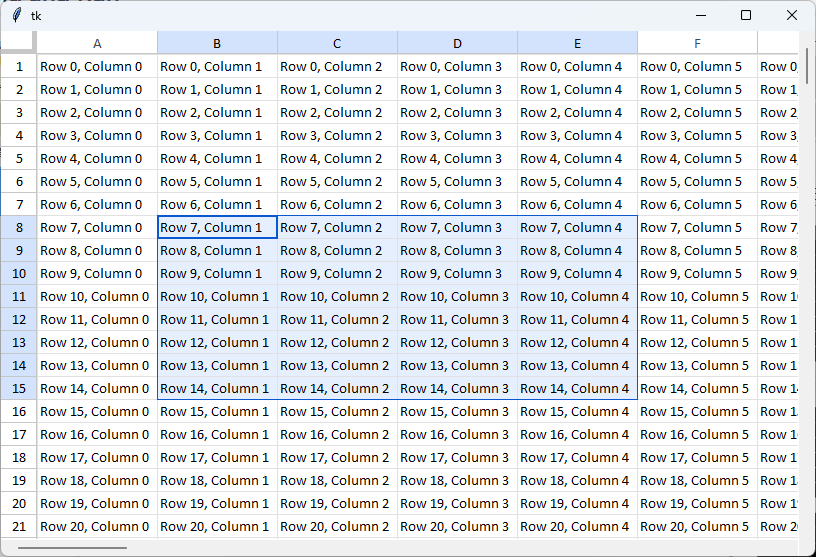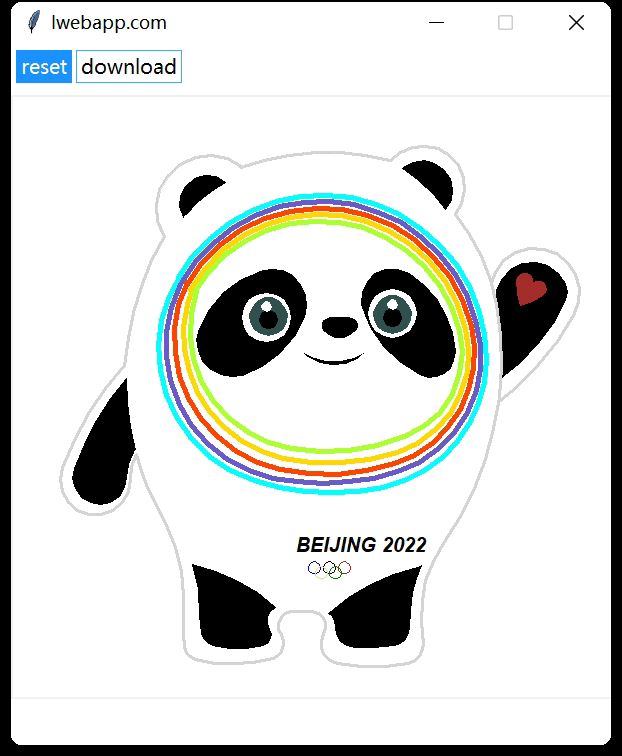Python Tkinter 表格组件
需求
我想在 tkinter 做的 python GUI 程序中加入一个表格,由于官方库没有表格这个组件,只能找社区组件或者自己造一个表格组件。
方案一
通过 grid 布局功能,造一个简单的表格。缺点是和其他组件配合构造 GUI 就不太方便。
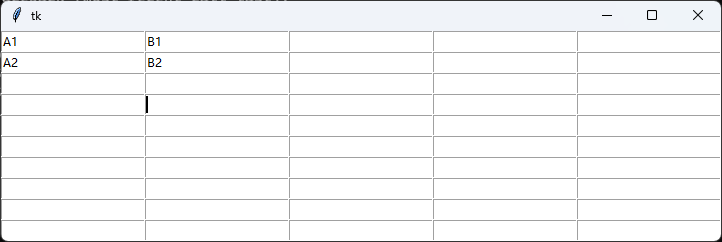
使用
from tkinter import *
root = Tk()
height = 10
width = 5
cells = {}
for i in range(height): #Rows
for j in range(width): #Columns
b = Entry(root, text="")
b.grid(row=i, column=j)
cells[(i,j)] = b
mainloop()
方案二
采用社区已有组件 tksheet,一个用 tkinter canvas 手动绘制的表格
github 地址:https://github.com/ragardner/tksheet
支持多达数亿个单元格的大数据渲染,只重绘表格的可见部分,所以能运行得相当流畅。
还支持单元格颜色和背景。
使用
确保 Python 3.6+版本,安装依赖
pip install tksheet
使用
from tksheet import Sheet
import tkinter as tk
class demo(tk.Tk):
def __init__(self):
tk.Tk.__init__(self)
self.grid_columnconfigure(0, weight = 1)
self.grid_rowconfigure(0, weight = 1)
self.frame = tk.Frame(self)
self.frame.grid_columnconfigure(0, weight = 1)
self.frame.grid_rowconfigure(0, weight = 1)
self.sheet = Sheet(self.frame,
data = [[f"Row {r}, Column {c}\nnewline1\nnewline2" for c in range(50)] for r in range(500)])
self.sheet.enable_bindings()
self.frame.grid(row = 0, column = 0, sticky = "nswe")
self.sheet.grid(row = 0, column = 0, sticky = "nswe")
app = demo()
app.mainloop()